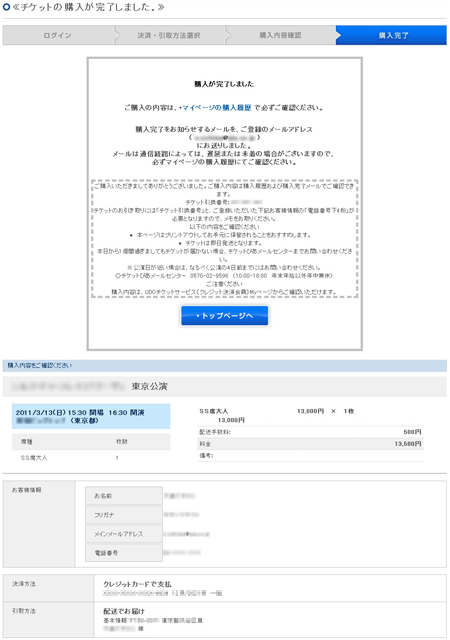- 利用登録について
- マイページについて
- チケットの買い方について
- 支払い方法について
- 引き取り方法について
- 公演中止等払い戻しについて
- メールサービスについて
- サイト環境について
先着発売のお申し込みの流れ(座席番号または座席ブロックを指定しないで購入)
先行先着販売、一般販売を座席番号または座席ブロックを指定せずにご購入する流れです。
STEP1.購入席種・枚数選択
ご希望の公演日と席種を選び、席種名の横に表示される空席マークをクリックします。
「○」は空席あり、「△」は残りわずか、「×」は予定枚数終了を表します。
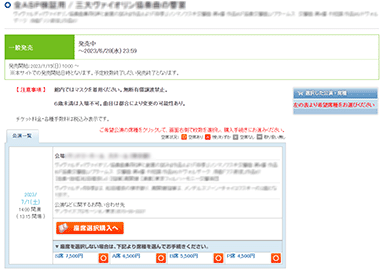
ご希望の席種の空席マークをクリックすると、ページ右側に表示される青い枠に、選択された公演が表示されます。
選択した公演を選び直す場合は青い枠内の「選びなおす」ボタンをクリックし、再度選び直します。
表示内容をご確認の上、ご希望の枚数を選び、最後に「購入へ」ボタンをクリックします。
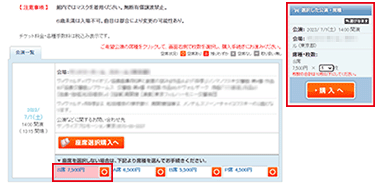

STEP2.注意文言への同意/ログイン
ご購入に関しての注意文言が表示されますので、すべてご確認いただき「上記の内容に同意する」ボタンを押してログイン画面に進んでください。

既に利用登録されている方は、IDとパスワードを入力して、ログインしてください。
利用登録がお済みでない方は「利用登録(無料)」ボタンをクリックし、利用登録ページにお進みください。
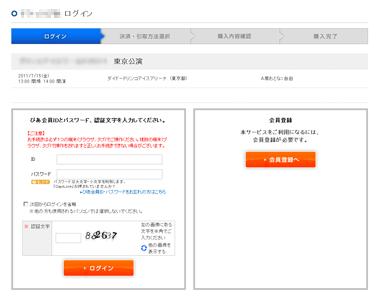

STEP3.決済方法、引き取り方法選択
チケットの決済方法と引き取り方法を選択します。
この画面で、決済方法や配送先を変更することもできます。
ご希望の方法を選択されたら、「次へ」ボタンをクリックします。
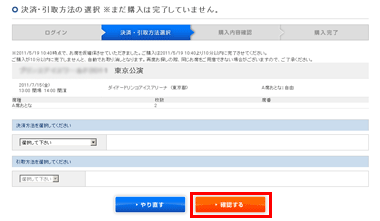
<決済方法>
クレジットカード、セブン-イレブン支払、ファミリーマート支払、イーコンテクスト決済のなかから選択できます。
- ※
- 公演や時期によっては、決済方法が限定される場合があります。
- ※
- クレジットカードの登録がされていない場合は、「追加を行う」ボタンから追加することができます。
<引き取り方法>
「セブン-イレブン」「ファミリーマート」「配送」を選択できます。
- ※
- 公演や時期によっては、決済方法が限定される場合があります。
- ※
- 配送のお届け先を追加することもできます。
- ※
- 「よく使う」決済方法、「よく使う」引き取り方法をあらかじめ「マイページ」で登録しておくと、この手順を省略することができます。

STEP4.購入内容確認
購入内容やご用意した座席番号が表示されますので、確認します。
チケットの引き取り方法、決済方法、金額なども必ずご確認ください。
内容に問題がなければチェックボックスにチェックをして、「購入する」ボタンを押します。
- ※
- システムによってお客様のお申し込み順にお席をご用意しています。あらかじめご了承ください。
- ※
- 決済方法でクレジットカードをご選択された方は、セキュリティコードの入力が必要です。
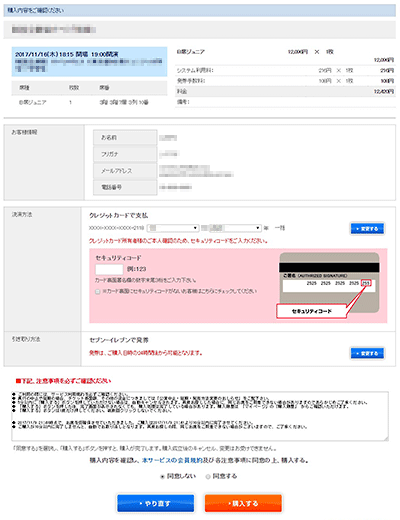

STEP5.3Dセキュア認証
決済方法でクレジットカードをご選択された方は、3Dセキュア認証のパスワード入力ページが表示されます。
カード発行会社で取得したパスワードを入力してください。認証ができると、購入完了となります。

STEP6.購入完了
購入完了ページが表示されます。念のためにこの購入完了ページを印刷しておくことをおすすめします。
- ※
- 登録されているメールアドレスに、購入完了メールが送信されます。
- ※
- 「セブン-イレブンで発券」「ファミリーマートで発券」を選択している場合は画面に表示されている「払込票番号(13桁)」が必要となります。
なお、購入内容の確認は「購入履歴」をご覧ください。